Chamadas de vídeo do Instagram não funcionam no Android – Fix
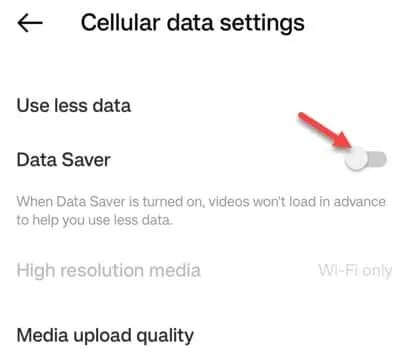
Correção 1 – Feche o aplicativo e reinicie-o
Passo 1 – Basta fechar o aplicativo Instagram .
Passo 2 – Aguarde alguns segundos. Em seguida, reinicie o aplicativo Instagram no seu telefone.
Correção 2 – Desative a opção de economia de dados
Passo 1 – Inicie o Instagram .
Passo 2 – Depois disso, vá para o seu perfil no dock. Lá, no canto superior direito, você encontrará a opção “ ≡ ”. Bata esse.
Passo 3 – Por fim, toque na configuração “ Configurações e privacidade ” para acessá-la.
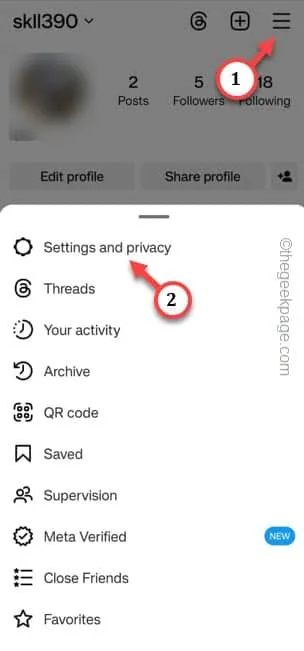
Passo 4 – Role para baixo para encontrar e abrir o “ Uso de dados e qualidade de mídia ” para acessá-lo.
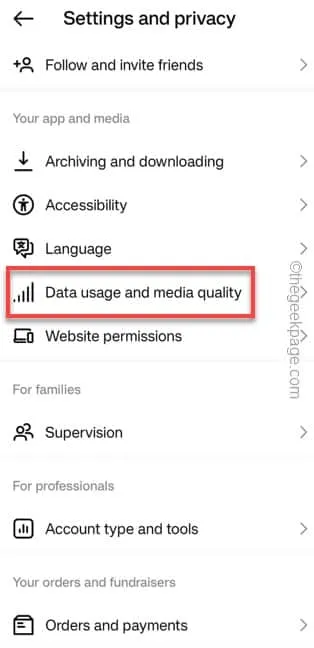
Passo 5 – Na página de configurações de dados do celular, mude a mensagem “ Data Saver ” para o modo “ Off ”.
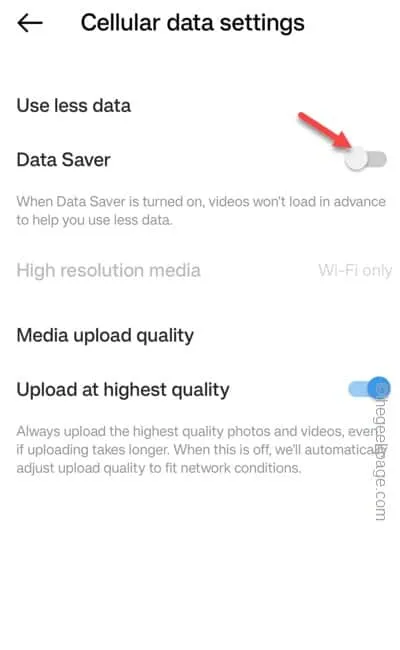
Correção 3 – Certifique-se de que o Instagram tenha permissões de câmera e microfone
Passo 1 – Procure rapidamente o aplicativo “ Instagram ”.
Passo 2 – Segure esse ícone para abrir o menu de contexto. Basta tocar no botão “ ⓘ ” para explorar mais opções.
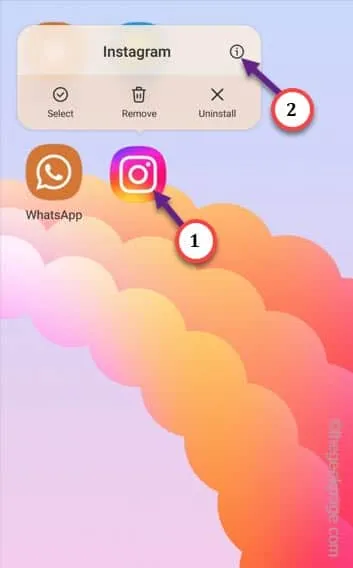
Passo 3 – Na janela de configurações do Instagram, abra a aba “ Permissões ” para acessá-lo.
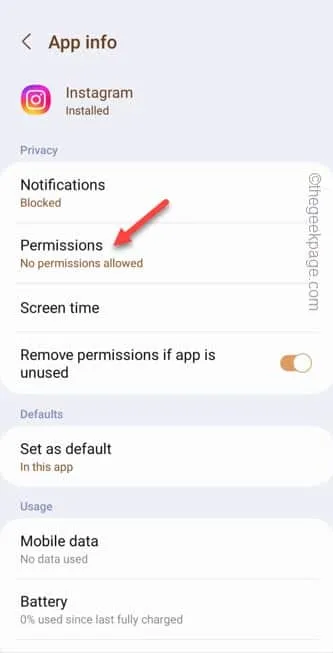
Passo 4 – O Instagram precisa de várias permissões no seu telefone. Deslize para baixo e procure a permissão ” Câmera ” para acessá-la.
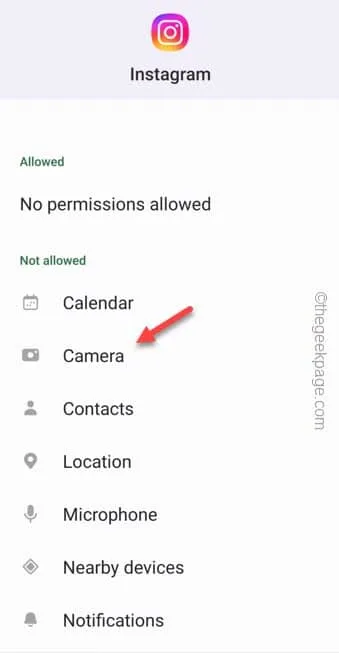
Passo 5 – Mude a configuração para “ Permitir ”.
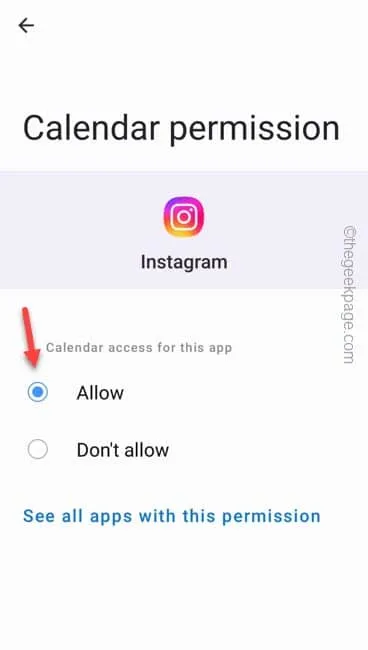
Passo 6 – Volte para a página principal de Permissões.
Passo 7 – Toque nas permissões “ Microfone ” para acessá-lo.
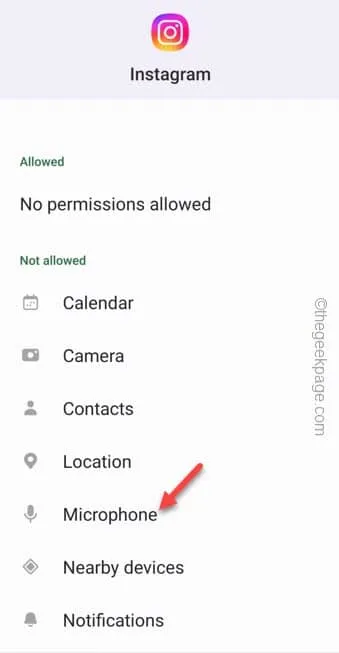
Etapa 8 – Por enquanto, alterne para “ Permitir apenas enquanto estiver usando o aplicativo ” para usar essa configuração.
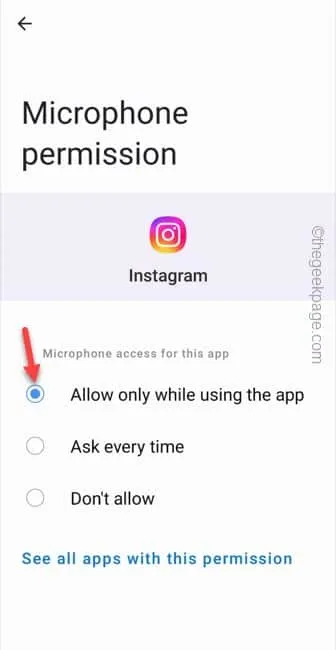
Saia da janela Configurações depois disso.
Correção 4 – Tente mudar para WIFI
Correção 5 – Feche o aplicativo Messenger, WhatsApp ou Facebook
Correção 6 – Limpe os dados do Instagram
Passo 1 – Vá para o aplicativo Instagram .
Passo 2 – Em seguida, segure o ícone do aplicativo e use o botão “ ⓘ ” para abrir o Instagram.
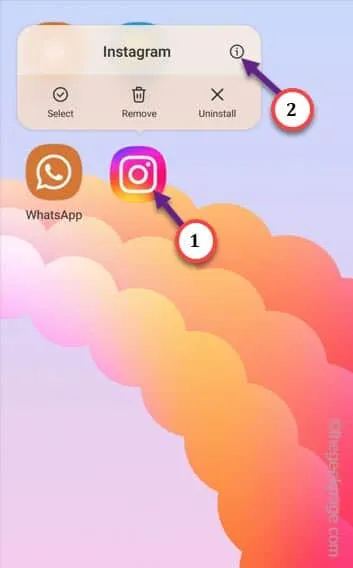
Passo 3 – Abra as opções “ Armazenamento ” para acessar as opções de armazenamento do Instagram.
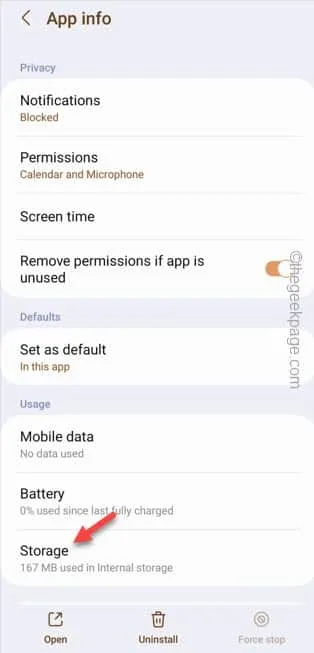
Passo 4 – Basta tocar em “ Limpar cache ” para limpar o cache do Instagram.
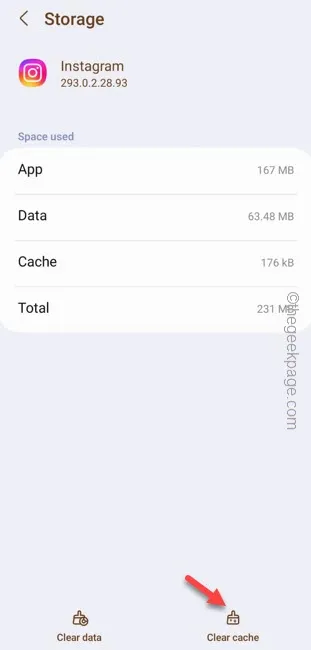
Passo 5 – Toque em “ Limpar dados ” para limpar o Instagram.
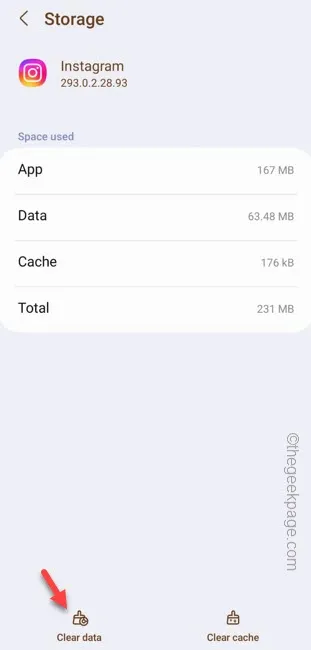



Deixe um comentário